谷歌浏览器怎么设置分身?如今很多人的电脑上都下载安装了谷歌浏览器,这是一款非常流行的网络浏览器工具,在很多时候我们使用谷歌浏览器需要同时使用到两个谷歌浏览器进行操作,那么这个时候开启应用分身便是最好的选择了,不少小伙伴还不清楚如何开启谷歌浏览器的分身。本篇文章给大家带来谷歌浏览器启用分身账号方法教程,还不清楚如何设置的朋友快来看看吧。

1.直接点击打开谷歌浏览器,直接在打开的页面右侧上方的位置将头像图标进行左键点击一下(如图所示)。
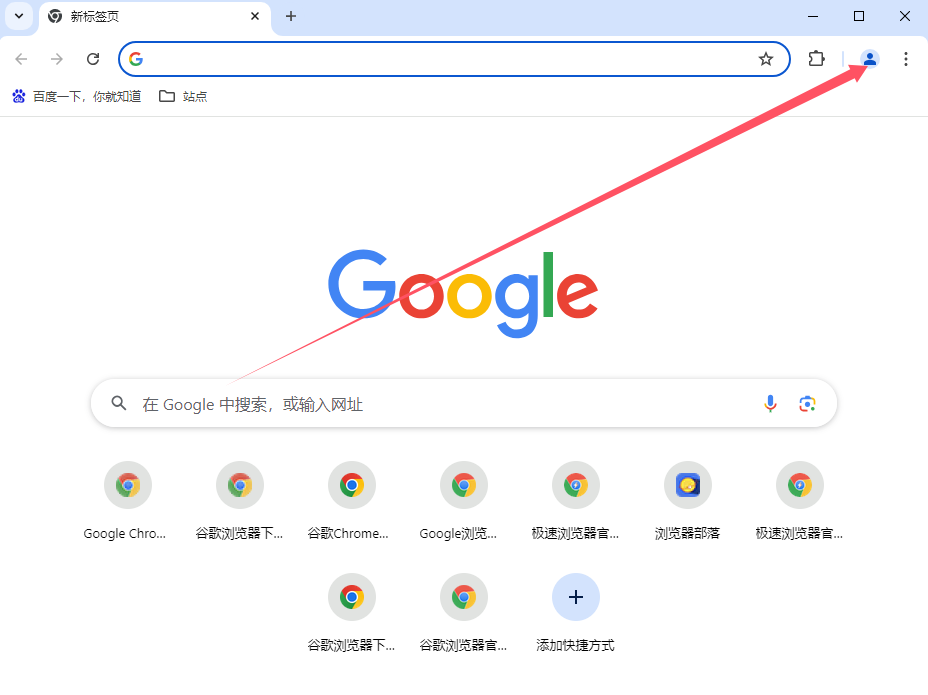
2.这时,你可以查看到在打开的下拉窗口中有一个【添加】选项按钮,需要通过点击该按钮进入到页面中(如图所示)。
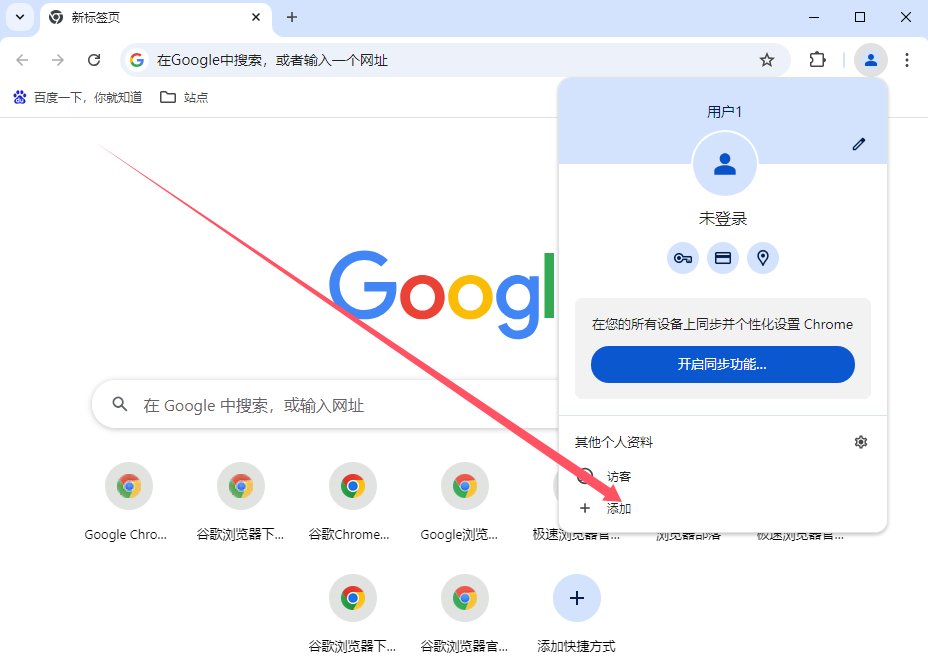
3.这时,我们就可以打开一个设置chrome个人资料的窗口中,在该窗口中直接点击【在不登录账号的情况下继续】按钮(如图所示)。
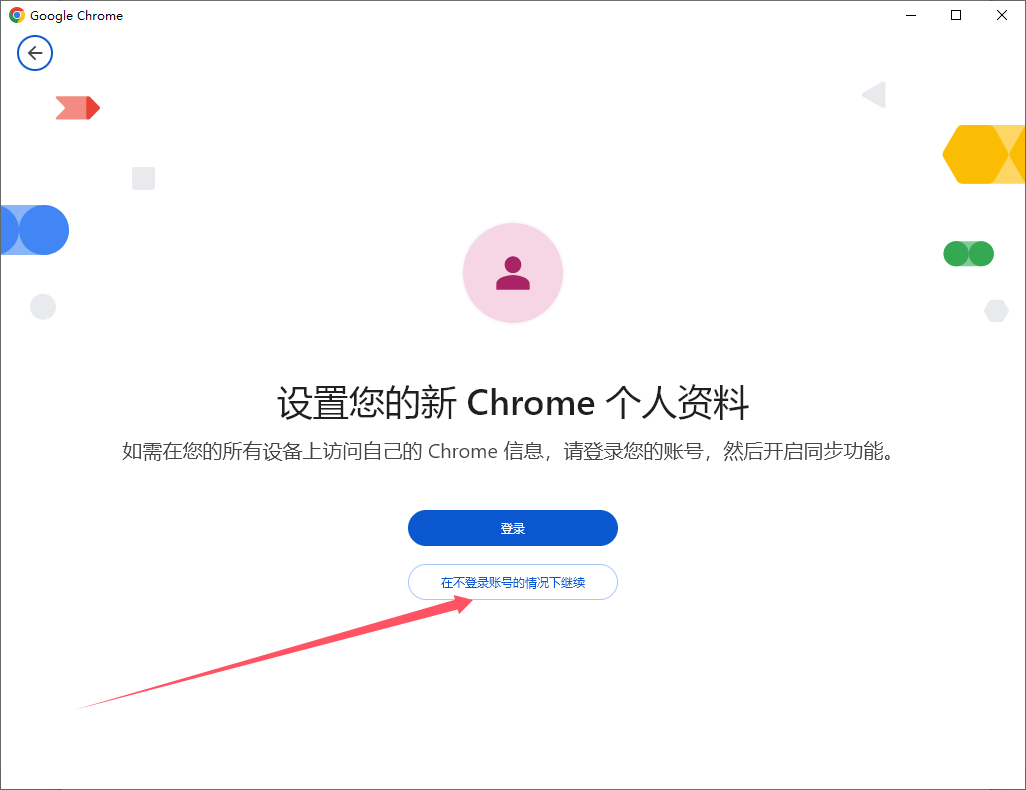
4.随后会弹出一个新的页面,我们需要在该页面中进行编辑自己需要的账号名称,并且可以选择一个头像,之后点击完成按钮(如图所示)。
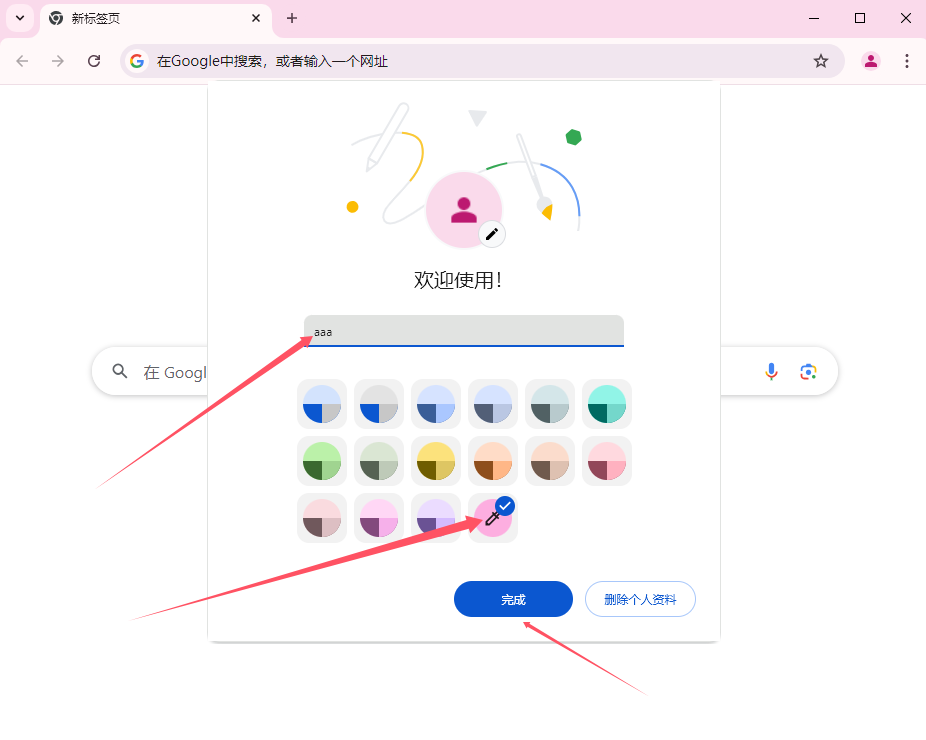
5.这时你可以看到这时,就会打开我们添加的用户账号的谷歌浏览器,那么你就可以在页面上进行相应的搜索操作了(如图所示)。
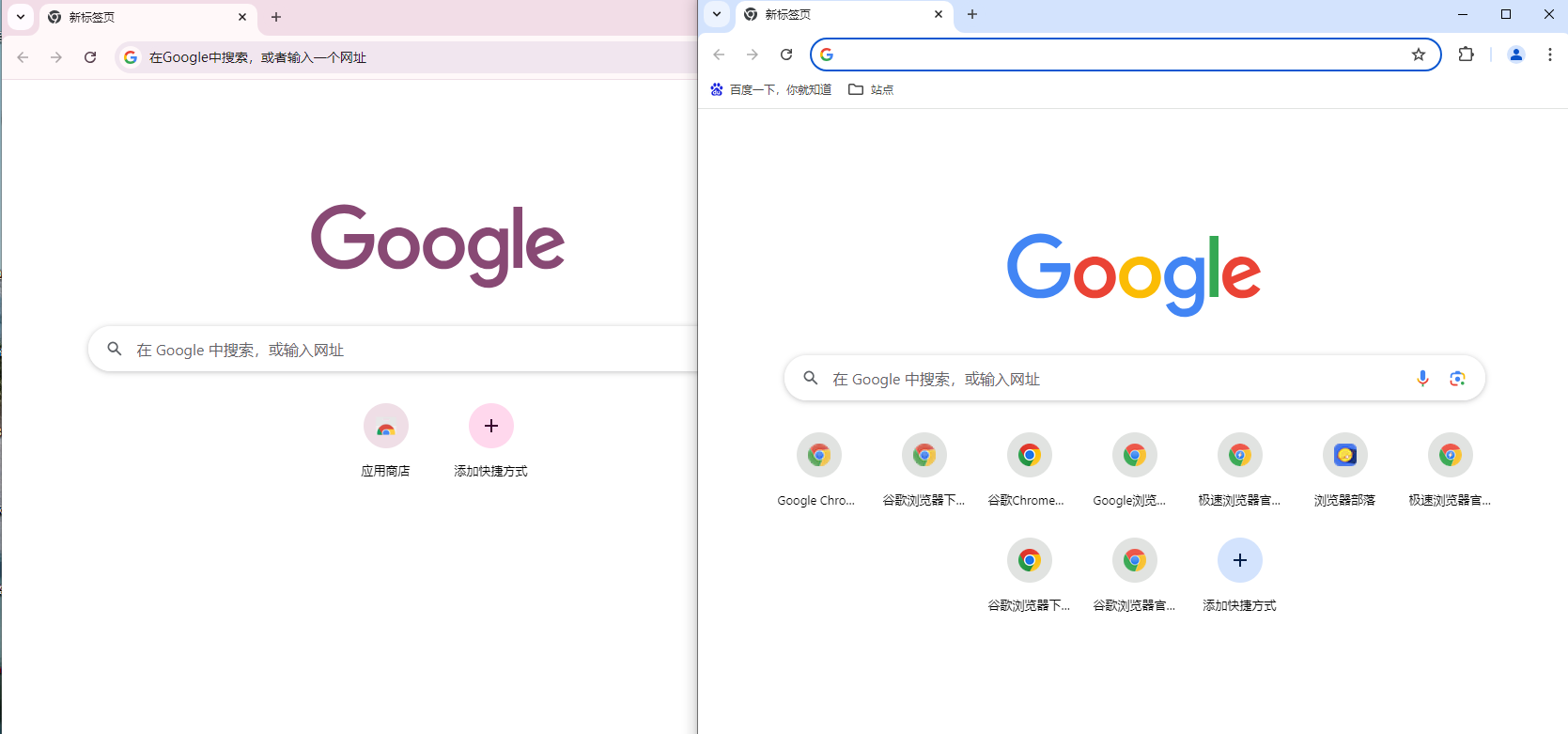
以上就是小编带给大家的【谷歌浏览器怎么设置分身?启用分身账号方法教程】的所有内容啦,希望能够帮助大家解决问题。